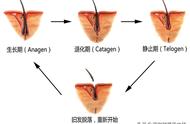在这个快节奏的数字时代,笔记本电脑已成为我们工作与生活的亲密伙伴。但这位“伙伴”偶尔也会闹点小脾气,比如键盘突然锁住不动,让你措手不及。别急,洁修哥今天就来一场“键盘解锁大作战”,教你几招简单实用的方法,让笔记本键盘重获新生,从此远离误触的烦恼!

有时,软件冲突或是系统设置的小差错,会让键盘“罢工”。想象一下,你正忙着赶稿子,却不小心触碰了某个组合键,键盘瞬间静默,是不是很崩溃?
2. 硬件上的小情绪灰尘、异物或是键盘本身的小故障也可能让键盘按兵不动。就像家里的门锁,时间久了,也需要清理和润滑。
3. 键盘驱动的迷失驱动程序是硬件与系统之间的桥梁,一旦它迷路了,键盘自然就不听使唤了。
二、洁修哥的解困锦囊1. 软件篇:重启大法好- 步骤一:遇到键盘锁死,首先尝试最古老的智慧——重启电脑。长按电源键几秒钟,让电脑彻底关机后重新启动,很多时候问题迎刃而解。
- 步骤二:如果重启无效,检查是否有误触Fn NumLock(或类似)导致的小键盘锁定。按下相同的组合键解锁试试。
- 步骤三:进入系统设置,检查键盘设置是否有异常。Windows用户可以尝试通过“控制面板”>“轻松访问中心”>“使键盘更易于使用”,查看是否有意外开启的键盘筛选器。
2. 硬件篇:清洁与检测- 工具准备:软毛刷、压缩空气、酒精棉球。
- 步骤一:关闭电脑并断开电源,确保安全。使用软毛刷轻轻扫除键盘缝隙间的灰尘。
- 步骤二:对于顽固污渍,可使用少量酒精棉球轻轻擦拭键帽表面(注意不要让液体渗入键盘内部)。
- 步骤三:使用压缩空气清理键盘下方的灰尘和碎屑,这能有效避免按键粘连。
3. 驱动篇:更新与修复- 步骤一:右击“此电脑”>“管理”>“设备管理器”,找到“键盘”项,查看是否有黄色叹号表示驱动有问题。
- 步骤二:右击问题设备,选择“更新驱动程序”,让系统自动搜索并安装最新驱动。
- 步骤三:若自动更新无效,可访问笔记本制造商官网,手动下载对应型号的键盘驱动进行安装。
三、进阶技巧: BIOS设置与外接键盘解决方案1. BIOS中的奇妙之旅若上述方法均未奏效,问题可能隐藏在BIOS设置中。重启电脑,在启动画面快速按指定键(通常是F2、Del等)进入BIOS设置界面,检查是否有与键盘相关的设置需要调整或恢复默认值。
2. 外接键盘的临时救场紧急情况下,不妨使用USB或蓝牙外接键盘作为临时解决方案。这样不仅能继续工作,还能辅助诊断内置键盘的问题所在。
四、洁修哥的日常保养小贴士- 定期清洁:每周至少用软布擦拭键盘表面,每月进行一次深度清洁。
- 正确使用:避免在键盘上吃喝,减少液体和食物残渣对键盘的伤害。
- 温柔对待:轻柔敲击,避免暴力按键,延长键盘使用寿命。
结语键盘虽小,却能牵动我们的心情与工作效率。通过洁修哥的这一系列解锁秘籍,相信你的笔记本键盘又将焕发生机,成为你可靠的伙伴。记得,无论是软件小故障还是硬件小情绪,对症下药,总有一招能解决问题。下次遇到键盘锁死的情况,不妨先深呼吸,然后按照洁修哥的指南一步步尝试,让困扰迎刃而解!
,